Como gravar um vídeo de jogo no Xbox One
Gravar sua jogabilidade é uma maneira incrível de compartilhar com seus amigos. Ao jogar no Xbox One, você pode querer gravar um videoclipe incrível para salvar seus momentos mais legais e enviá-los para a Internet. Neste artigo, vamos acompanhá-lo no processo de gravação do jogo do Xbox com 4 maneiras fáceis.
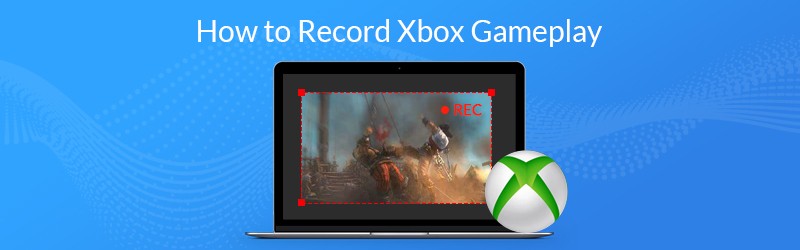
- Parte 1. Como gravar um jogo no Xbox One com recursos integrados
- Parte 2. Como gravar jogos do Xbox One usando uma placa de captura
- Parte 3. Como capturar jogos do Xbox via Kinect
- Parte 4. Como gravar um vídeo no Xbox One com Game DVR
Parte 1. Como gravar um jogo no Xbox One com recursos integrados
Para gravar o jogo do Xbox One, você pode usar o recurso de gravação interno do Xbox One. Primeiro, jogue como de costume. Quando quiser capturar o jogo, pressione o botão Xbox para abrir o menu Guia. Em seguida, pressione o botão X para obter um clipe de jogo dos últimos 30 segundos de jogo. Para salvar um clipe mais longo, pressione o botão Visualizar e selecione Capturar o que aconteceu e escolha um período de tempo.
Se você tiver Kinect ou um fone de ouvido com microfone, também pode dizer “Ei, Cortana, grave isso” (ou “Xbox, grave isso” se você desativou a Cortana) e o processo de gravação será iniciado automaticamente.
Depois de salvar suas gravações, os usuários podem ajustar a duração do vídeo como quiserem na opção End Game Clip.
Parte 2. Como gravar jogos do Xbox One usando uma placa de captura
Uma placa de captura possui recursos de gravação e você pode gravar a tela do Xbox One em alta resolução. Se você estiver interessado em fazer um videogame de alta qualidade para compartilhá-lo nas redes sociais, usar a placa de captura é uma boa escolha para obter uma gravação de excelente qualidade. Para capturar sua jogabilidade usando uma placa de captura, você pode precisar:
Passo 1: Prepare os objetos
Você precisa preparar o Elgato Game Capture HD, um cabo USB e dois cabos HDMI.
Passo 2: Conecte a placa de captura ao Xbox One
Conecte o Elgato Game Capture HD ao Xbox One usando um cabo HDMI.
etapa 3: Grave o vídeo do jogo do Xbox One
Antes de começar a gravar vídeos no Xbox, defina primeiro uma resolução de gravação adequada. Em seguida, jogue no Xbox One.
Com o uso de seu console e uma placa de captura, você pode gravar seus jogos favoritos em alta definição. Após a gravação, você pode cortar, combine seus clipes de jogo, ou adicione a marca d'água para seus jogos com um editor de vídeo. Por fim, carregue sua jogabilidade gravada nas redes sociais.
Parte 3. Como capturar jogos do Xbox via Kinect
Kinect é um acessório de jogo para Xbox One e Xbox 360 para controlar algo por voz. Ao jogar no Xbox, você pode usar a voz para controlar o gravador de tela do Xbox interno e salvar os últimos 30 segundos do jogo.
Passo 1: Certifique-se de ter o aplicativo Game DVR em seu Xbox One. Quando quiser gravar o jogo, diga “Xbox, ajuste o DVR do jogo”.
Passo 2: Em seguida, diga “Xbox, selecione” e “Iniciar a gravação” no Kinect para iniciar a gravação do jogo.
etapa 3: Quando terminar de capturar o jogo diga “Xbox, selecione” e “Parar de gravar”. Isso salvará sua gravação no DVR do jogo temporariamente. Observe que suas gravações serão excluídas automaticamente após um período.
Passo 4: Para salvar a gravação, diga “Xbox, ver todas as capturas”. Em seguida, selecione o clipe e salve-o.
Depois de salvar seus clipes, você pode transferir as gravações do jogo do Xbox One para outro dispositivo através do OneDrive. Vá para Meus jogos e aplicativos, clique em Aplicativos e escolha Game DVR, selecione a gravação e clique no menu Editar. Em seguida, ele será aberto no aplicativo Upload Studio, se você tiver o aplicativo no Xbox. Clique em Concluir para carregá-lo no OneDrive.
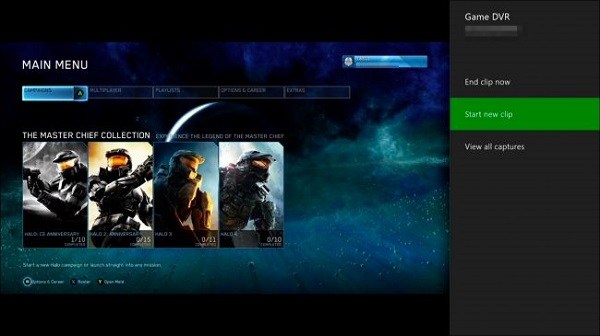
Parte 4. Como gravar um vídeo no Xbox One com Game DVR
O Xbox One possui um recurso de DVR de jogos que permite capturar o jogo. Siga estas etapas para começar a gravar o jogo do Xbox:
Passo 1. Durante o jogo, pressione o botão Xbox do controle.
Passo 2. Na barra lateral, escolha a opção Snap an App e selecione Game DVR.
etapa 3. Se você tiver Kinect, basta dizer “Xbox, ajuste o DVR do jogo”. Em breve, seu dispositivo inteligente executará a ação certa.
Passo 4. Quando a gravação desejada terminar, selecione a opção Finalizar clipe agora na tela para obter o vídeo do jogo. Depois disso, você pode compartilhar qualquer clipe capturado em plataformas online.
Este guia mostra as maneiras de capturar seus jogos do Xbox one. Se você precisa gravar jogos online de alta resolução, Vidmore Screen Recorder é um gravador de jogos e editor de vídeo conveniente e fácil de usar. É o melhor gravador de tela de jogo para capturar qualquer PC / jogos online de Minecraft, Roblox, World of Warcraft, The Witcher, Fortnite, League of Legends e mais até 60 FPS. E permite que você capture qualquer parte da tela, grave vídeo e áudio em HD e faça capturas de tela a qualquer hora que desejar. Além do mais, é também um prático editor de vídeo que permite editar facilmente sua jogabilidade, adicionando anotações / texto / chamadas e muito mais. Baixe a versão de teste gratuita abaixo.
Recursos:
- Grave qualquer tela do jogo online e desktop.
- Capture vídeos de jogos e jogabilidade em 4K UHD 60 FPS.
- Crie gravação de imagem em imagem enquanto joga.
- Grave jogadas incríveis com baixa CPU, GPU e RAM.
- Suporta Windows 11/10/8.1/8/7 e Mac OS X 10.10 ou posterior.


